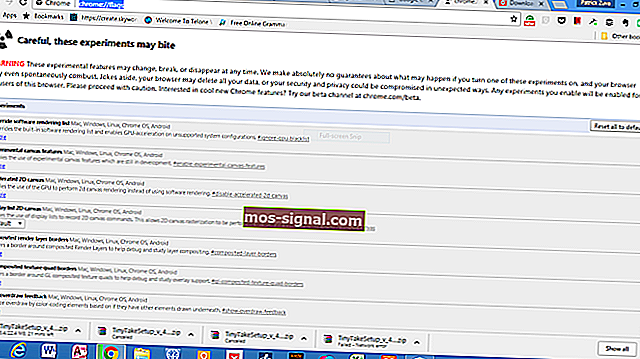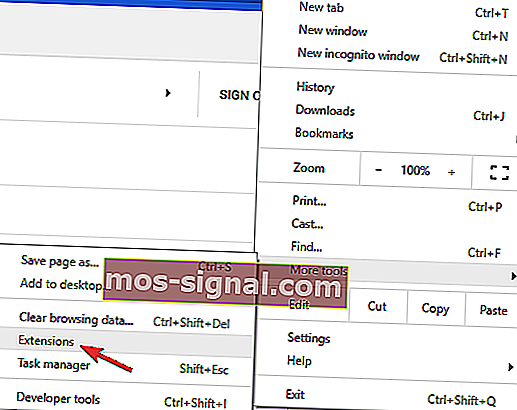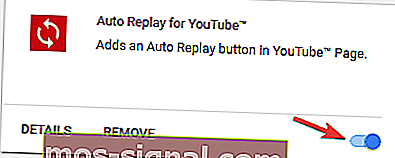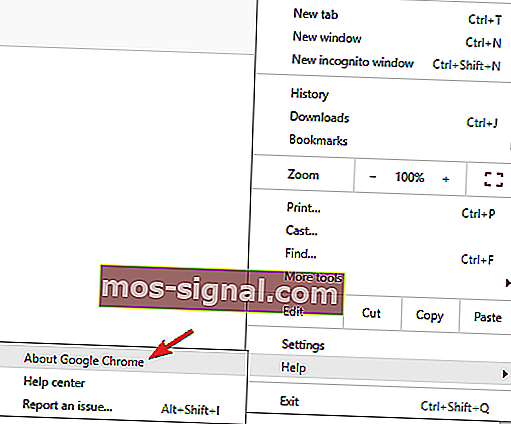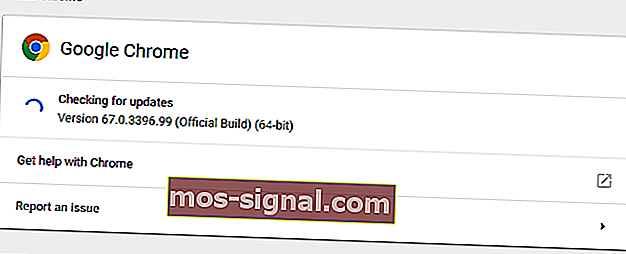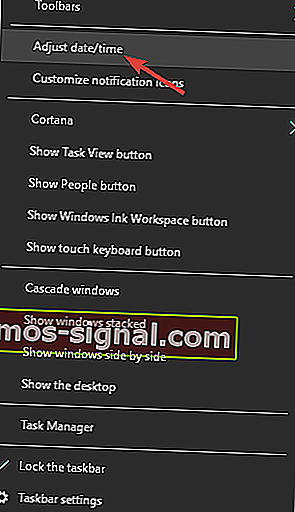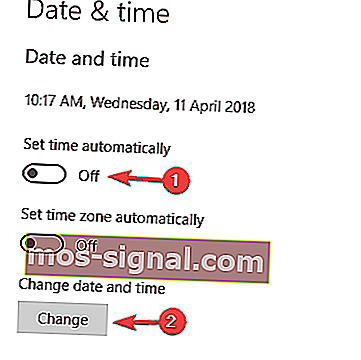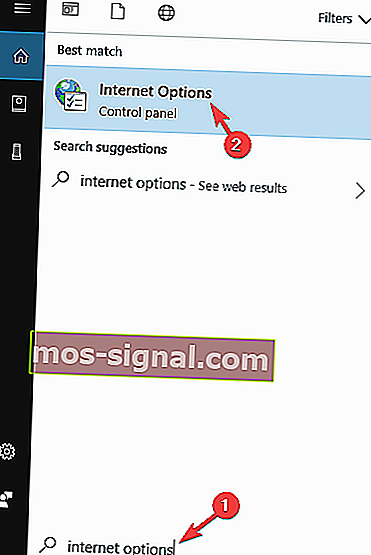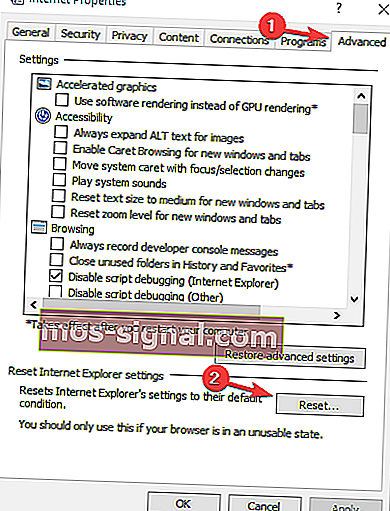Halaman web mungkin dimatikan sementara atau mungkin telah dipindahkan [Betulkan]
- Banyak pengguna telah melaporkan masalah di mana penyemak imbas mereka menunjukkan bahawa laman web mungkin dimatikan buat sementara waktu.
- Panduan di bawah ini bertujuan untuk menunjukkan dengan tepat apa yang perlu dilakukan dalam situasi seperti itu.
- Hub Penyemak Imbas kami dipenuhi dengan artikel serupa, jadi semak semuanya untuk penyelesaian yang lebih bermanfaat.
- Kami juga mempunyai Hab Penyelesaian Masalah di mana kami merangkumi semua masalah berkaitan PC yang mungkin anda hadapi.

Yang lebih teruk lagi, laman web memuat perlahan atau mendapatkan laman web di - mungkin tergendala buat sementara waktu atau mungkin berpindah secara kekal ke mesej alamat web baru ?
Beberapa orang lebih suka menunggu dengan cemas kerana halaman dimuat dengan perlahan, daripada yang sebelumnya. Yang terakhir secara harfiah adalah versi siber Shop Closed , tetapi ada cara untuk menyelesaikan masalah ini.
Petua Pantas:
Berkali-kali sebab utama laman web tidak dapat dipaparkan adalah kerana masalah penyemak imbas, jadi kami mengesyorkan anda mencuba penyemak imbas baru yang jauh lebih stabil.
Opera adalah penyemak imbas web yang dibina menggunakan enjin Chromium, sama seperti Google Chrome atau Microsoft Edge, sehingga fungsi dan sambungannya saling serasi.
Lebih-lebih lagi, penyemak imbas web dinilai sebagai yang terpantas di pasaran, dan juga sering dikemas kini, menjadikannya hebat untuk mengunjungi laman web tanpa kejutan yang tidak menyenangkan.

Opera
Penyemak imbas web yang sangat baik yang menawarkan banyak alat berguna, termasuk kemampuan menyimpan dan mencetak halaman web anda. Lawati Laman Web PercumaBagaimana saya membetulkan Halaman web mungkin mengalami kesalahan sementara
Halaman web mungkin kesalahan sementara akan menghalang anda mengakses laman web kegemaran anda, dan membicarakan masalah ini, berikut adalah beberapa masalah serupa yang dilaporkan oleh pengguna:
- Laman web ini tidak dapat dihubungi mungkin sementara - Masalah ini boleh berlaku disebabkan oleh perisian antivirus anda, dan jika anda menghadapinya, matikan atau hapus antivirus sementara dan periksa apakah itu membantu.
- Halaman web Chrome mungkin dimatikan buat sementara waktu - Ini adalah masalah umum lain yang boleh berlaku dengan Chrome. Untuk memperbaikinya, hapus semua aplikasi yang mungkin mengganggu Chrome.
- Laman web tidak dapat dicapai err_failed - Kadang-kadang ralat ini dapat terjadi kerana tetapan Internet anda, dan cara tercepat untuk menyelesaikan masalah ini adalah dengan menetapkan semula tetapan ke default.
- Halaman web mungkin tidak tersedia - Masalah ini boleh berlaku jika penyemak imbas anda sudah usang. Cukup kemas kini penyemak imbas anda ke versi terbaru dan periksa apakah masalahnya masih ada.
- Halaman web tidak dapat dijumpai, ditampilkan - Kadang-kadang masalah ini boleh berlaku jika tarikh dan waktu anda tidak betul. Untuk memperbaikinya, pastikan untuk memeriksa tarikh dan masa dan memperbaruinya jika perlu.
1. Lumpuhkan Protokol QUIC Eksperimental
- Buka tab baru di penyemak imbas Chrome anda dan ketik chrome: // flags ((jangan letakkan spasi).
- Tekan enter. Anda akan mendapat ini:
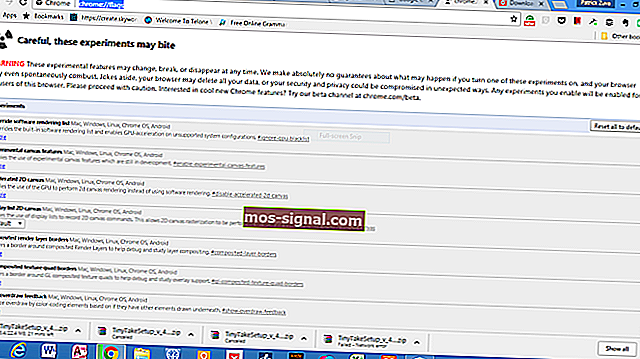
- Abaikan amaran 'Berhati-hati, percubaan ini mungkin menggigit' dan arahkan ke bawah untuk mencari bahagian yang dikepala
- Protokol QUIC eksperimental
- Klik menu lungsur turun dan pilih fungsi 'lumpuhkan',
- Tutup Chrome dan mulakan semula.
Sekarang, anda mungkin hanya menerima mesej ralat ini ketika anda cuba memuat halaman Google, katakan Google Docs atau YouTube. Untuk ini, kemungkinan Ralat Protokol QUIC dapat menjadi semua yang anda perlukan.
Protokol QUIC adalah perisian eksperimental oleh Google yang direka untuk membantu halaman dimuat lebih cepat. Tetapi ia hanya terhad pada halaman Google.
Ketahui lebih lanjut mengenai kesalahan Protokol QUIC di Google Chrome dari panduan lengkap kami!
2. Periksa antivirus anda

Untuk menyelesaikan masalah ini, pastikan untuk mematikan ciri antivirus tertentu dan periksa apakah itu membantu.
Di samping itu, anda mungkin mahu mematikan antivirus anda sama sekali dan periksa sama ada ia berfungsi. Dalam senario terburuk, anda mungkin perlu menyahpasang antivirus anda dan memeriksa apakah itu menyelesaikan masalah.
Sekiranya menghapus antivirus menyelesaikan masalah, anda mungkin ingin mencuba beralih ke perisian antivirus yang berbeza.
Terdapat banyak alat antivirus yang hebat di pasaran, tetapi jika anda menginginkan perlindungan maksimum yang tidak mengganggu sistem operasi anda, pastikan untuk mencuba Bitdefender Antivirus Plus .
Halaman web mungkin dimatikan sementara atau mungkin pindah secara permanen pesan dapat muncul di Chrome disebabkan oleh aplikasi pihak ketiga, terutama antivirus anda.
Memiliki antivirus yang baik sangat penting, tetapi kadang kala antivirus anda boleh mengganggu Chrome dan menyebabkan kesalahan ini dan kesalahan lain muncul.

Bitdefender Antivirus Plus
Sekiranya anda memerlukan antivirus yang tidak mengganggu kemampuan anda untuk mengunjungi laman web, maka Bitdefender adalah yang anda perlukan! $ 29.99 / tahun Dapatkannya sekarang3. Keluarkan perisian yang baru dipasang

Kadang-kadang aplikasi pihak ketiga boleh mengganggu Chrome dan menyebabkan Halaman web mungkin dimatikan buat sementara waktu atau mungkin telah berpindah selama-lamanya untuk muncul.
Untuk menyelesaikan masalah ini, anda perlu mencari aplikasi yang baru dipasang dan menghapusnya.
Terdapat beberapa cara untuk membuang aplikasi dari PC anda, tetapi yang paling berkesan adalah menggunakan perisian penyahpasang.
Sekiranya anda tidak biasa, perisian penyahpasang adalah aplikasi khas yang dapat membuang sebarang program dari PC anda.
Selain membuang aplikasi lain, perisian penyahpasang juga akan menghapus semua fail dan entri pendaftaran yang berkaitan dengan aplikasi tersebut.
Akibatnya, aplikasi akan dikeluarkan sepenuhnya dari PC anda dan tidak akan mengganggu sistem anda dengan cara apa pun.
Sekiranya anda mencari perisian penyahpasang yang baik, kami mencadangkan agar anda mempertimbangkan IOBit Uninstaller 10 Pro . Setelah anda membuang aplikasi yang bermasalah menggunakan perisian ini, masalahnya harus diselesaikan sepenuhnya.
Bukan sahaja akan menghapus perisian apa pun yang tidak lagi anda perlukan, tetapi juga akan menghapus semua baki fail yang akan ditinggalkan oleh penyahpasang khas.

IObit Uninstaller 10 Pro
Sekiranya program di PC anda menghalang anda untuk melayari laman web, maka singkirkannya dengan mudah dengan alat yang luar biasa ini! $ 19.99 / tahun Dapatkannya sekarang4. Keluarkan sambungan yang bermasalah
- Klik ikon Menu di sudut kanan atas dan pilih Lebih banyak alat> Sambungan dari menu.
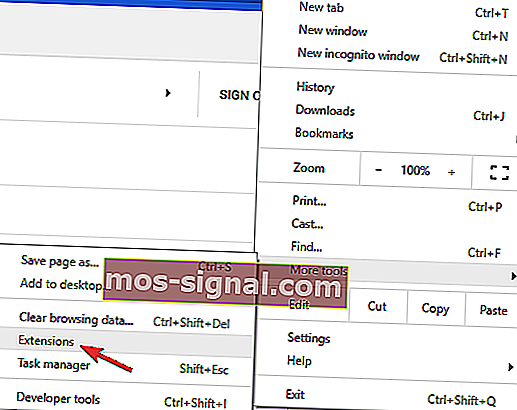
- Senarai sambungan yang terpasang akan muncul. Klik suis di sebelah pelanjutan yang ingin anda lumpuhkan. Ulangi ini untuk semua sambungan yang tersedia.
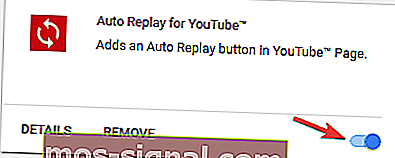
- Sebaik sahaja anda melumpuhkan semua sambungan, periksa apakah masalahnya masih ada.
Dalam beberapa kes , laman web mungkin dimatikan sementara atau mungkin dipindahkan secara kekal dapat muncul kerana peluasan pihak ketiga.
Ramai pengguna menggunakan pelbagai sambungan untuk meningkatkan fungsi Google Chrome, tetapi kadang-kadang sambungan tertentu boleh menyebabkan masalah. Untuk menyelesaikan masalah ini, disarankan agar anda mematikan semua sambungan.
Sekiranya masalah itu tidak muncul lagi, disarankan agar anda mengaktifkan pelanjutan satu persatu atau dalam kumpulan. Sekiranya anda berjaya membuat semula masalah, ini bermakna salah satu sambungan anda menyebabkan masalah.
Untuk menyelesaikan masalah, cari dan matikan atau hapus sambungan yang bermasalah dan masalahnya harus diselesaikan.
5. Pasang semula Chrome

Dalam beberapa kes, pemasangan Chrome anda mungkin rosak, dan jika itu berlaku, anda perlu memasang semula Chrome.
Ini cukup mudah dilakukan, tetapi jika anda ingin memastikan bahawa Chrome dikeluarkan sepenuhnya, disarankan untuk menggunakan perisian penyahpasang.
Setelah anda membuang Chrome, pasangkannya semula dan masalahnya harus diselesaikan sepenuhnya. Sekiranya masalah masih berlaku, anda mungkin ingin mencuba Chrome Beta atau Chrome Canary.
Versi Beta mungkin mempunyai beberapa pembaikan yang akan datang, dan ia dapat memperbaiki Halaman web mungkin sementara dimatikan atau mungkin telah dipindahkan secara kekal .
Selain versi Beta, ada versi Canary yang memiliki perbaikan dan fitur terbaru, tetapi versi ini mungkin tidak stabil seperti versi Beta.
Jangan kehilangan penanda buku berharga anda! Pasang alat untuk menyimpannya selama-lamanya!
6. Tetapkan Semula Winsock

- Klik ikon permulaan Windows dan cari cmd.
- Klik kanan cmd.exe dan pilih Jalankan sebagai pentadbir.
- Anda akan mendapat kotak katalog ini;
ipconfig /releaseipconfig /allipconfig /flushdnsipconfig /renewnetsh int ip set dnsnnetsh winsock reset
- Mulakan semula komputer anda dan cuba carian Chrome anda sekali lagi.
Winsock adalah Dynamic Link Library untuk OS Windows yang menentukan bagaimana OS berinteraksi dengan rangkaian. Kadang-kadang Winsock menjadi rosak, yang membawa kepada masalah kesambungan internet.
7. Pastikan Chrome dikemas kini
Masalah ini kadangkala muncul jika versi Chrome anda sudah usang, dan untuk memastikan semuanya berjalan dengan lancar, disarankan agar Chrome sentiasa dikemas kini.
Chrome sudah mengemas kini dirinya secara automatik, tetapi anda sentiasa dapat memeriksa kemas kini yang hilang dengan melakukan perkara berikut:
- Klik ikon Menu di sudut kanan atas. Sekarang pilih Bantuan> Tentang Google Chrome .
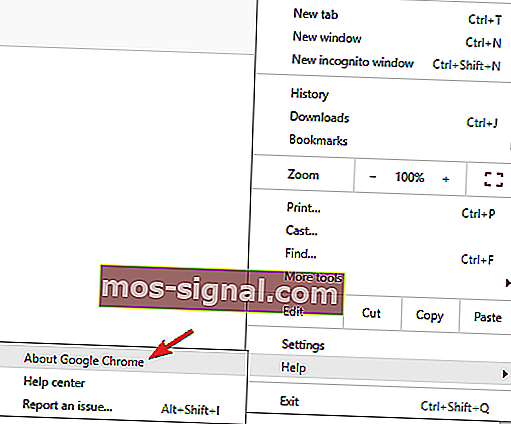
- Tab baru kini akan muncul dan Chrome akan mula memeriksa kemas kini yang tersedia. Sekiranya terdapat kemas kini, ia akan dimuat turun dan dipasang di latar belakang.
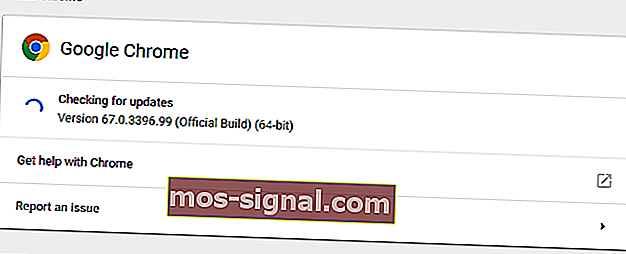
Setelah anda mengemas kini Chrome, periksa apakah masalahnya masih ada.
8. Pastikan zon waktu anda sekarang betul
- Klik kanan ikon jam pada Taskbar anda. Sekarang pilih Laraskan tarikh / masa dari menu.
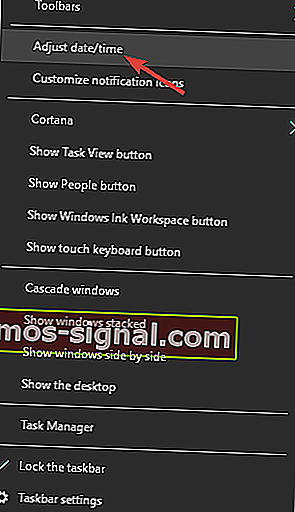
- Cari pilihan Tetapkan masa secara automatik dan lumpuhkannya. Tunggu beberapa saat dan hidupkan semula ciri ini.
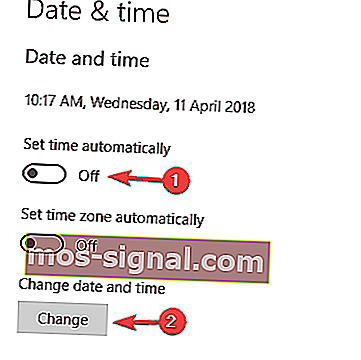
Masalah ini kadang-kadang boleh berlaku jika anda beralih ke zon waktu yang berbeza. Walau bagaimanapun, anda boleh menyelesaikan masalah hanya dengan memastikan masa anda betul.
Setelah melakukannya, masa dan tarikh anda hendaklah dikemas kini secara automatik. Sekiranya anda mahu, anda juga boleh mengklik butang ganti untuk menetapkan waktu dan tarikh yang betul secara manual.
Setelah anda menyesuaikan tarikh dan masa anda, masalahnya harus diselesaikan.
Windows tidak akan membiarkan anda menukar zon waktu? Kami mempunyai panduan khas untuk menyelesaikan masalah ini!
9. Tetapkan semula Pilihan Internet anda
- Tekan Kekunci Windows + S dan masukkan pilihan internet .
- Pilih Pilihan Internet dari menu.
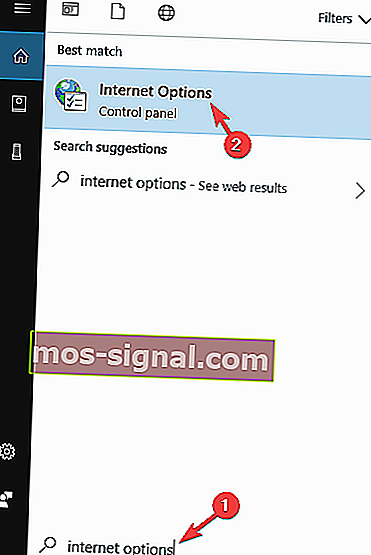
- Apabila tetingkap Internet Properties dibuka, pergi ke tab Advanced dan klik butang Reset .
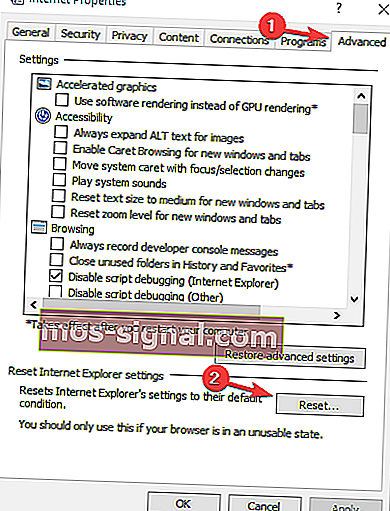
- Sekarang klik butang Reset sekali lagi untuk mengesahkan.
Kadang kala, masalah ini boleh berlaku sekiranya terdapat beberapa masalah dengan tetapan Internet anda. Untuk menyelesaikan masalah ini, beberapa pengguna menyarankan untuk menetapkan semula sifat Internet ke lalai.
Setelah menetapkan semula tetapan Internet anda ke lalai, periksa apakah masalahnya masih ada.
Mudah-mudahan, salah satu pembaikan di atas dapat menyelesaikan masalah 'Laman web ini tidak dapat dijangkau'. Sudah tentu, harapannya adalah anda tidak perlu menyahpasang keseluruhan penyemak imbas Chrome anda.
Tetapi, seperti yang telah kami katakan, jika semuanya gagal, itu mungkin pilihan terakhir anda. Beritahu kami, dalam komen di bawah ini, jika ada pembaikan kami yang berjaya.
Catatan Editor: Catatan ini pada mulanya diterbitkan pada bulan Ogos 2018 dan sejak itu dirombak dan diperbaharui pada bulan September 2020 untuk kesegaran, ketepatan, dan kefahaman.